Github: API de SMS en C#
Este artículo demuestra cómo puedes descargar la última biblioteca de la API de SMS en C# desde GitHub. Aprenderás cómo descargar la aplicación GitHub Desktop e iniciar sesión en ella. También aprenderás cómo clonar un repositorio desde internet. Asumimos que ya has usado GitHub y estás familiarizado con Visual Studio. Se te presentará información importante e instrucciones paso a paso bien estructuradas. Esperamos que encuentres beneficiosas las instrucciones presentadas.

Cómo descargar la API de SMS en C# desde GitHub (Pasos rápidos)
Para descargar la API de SMS en C# desde GitHub:
- Descarga GitHub Desktop
- Inicia sesión en GitHub.com
- Configura Git
- Clona una API de SMS en C# desde internet
- Selecciona la biblioteca c-sharp-send-sms-http-rest-ozeki
- Abre Ozeki.Libs.Rest.CSharp.sln
- Inicia el proyecto de la API de SMS en C#
- Verifica el SMS enviado en Ozeki SMS Gateway
Descargar Github Desktop
En este video, aprenderás cómo descargar la aplicación GitHub Desktop. El video comenzará con la apertura de la página de descarga de GitHub Desktop y te guiará hasta tener el instalador en tu computadora. El video dura solo 1 minuto y aprenderás toda la información necesaria para completar el procedimiento de descarga.
Descargar GitHub desktop
Para acceder a la página de descarga de GitHub Desktop, necesitarás abrir el enlace. Aquí puedes obtener la última versión del programa. Haz clic en el botón morado Descargar para Windows (Figura 1). Esto iniciará el proceso de descarga. Espera a que el navegador termine el proceso para continuar.

Instalar Github Desktop
En este video, te mostraremos cómo iniciar el proceso de instalación de GitHub Desktop. Comenzará con el lanzamiento del instalador y te guiará hasta tener el software funcionando en tu computadora. También aprenderás cómo iniciar sesión en la aplicación GitHub Desktop. El video dura solo 1 minuto y es muy detallado. No tendrás problemas para entender los pasos.
Iniciar el instalador
Si tu navegador terminó de descargar el instalador, búscalo en la carpeta de descargas de tu computadora. Haz clic en él para iniciar el proceso de instalación. Será un archivo de tipo aplicación llamado GitHubDesktopSetup-x64.

Página de carga del instalador
Después de iniciar el proceso de instalación, se te presentará la ventana visible en la Figura 3. Significa que la aplicación GitHub Desktop se está instalando en tu computadora. La aplicación se iniciará tan pronto como esta ventana desaparezca.

Iniciar sesión en GitHub Desktop
El siguiente paso es iniciar sesión en la aplicación GitHub Desktop. Esto requerirá las credenciales de inicio de sesión de tu cuenta de usuario de GitHub. Haz clic en el botón Iniciar sesión en GitHub.com para llegar a la ventana de inicio de sesión. Si nunca has usado GitHub antes, puedes crear una nueva cuenta de usuario en esta página. Haz clic en el enlace Crear cuenta gratuita ubicado sobre el botón de inicio de sesión. Te llevará a la página de creación de nueva cuenta de usuario.

Proporcionar nombre de usuario y contraseña
El botón abrirá una nueva ventana del navegador, donde necesitas iniciar sesión (Figura 5). En esta página, debes usar el nombre de usuario y la contraseña de tu cuenta de GitHub. Ingresa ambos en los cuadros de texto correctos y haz clic en el botón Iniciar sesión para continuar al siguiente paso.

Configurar Git
El paso Configurar Git definirá qué información será visible como detalle de confirmación. Marca la casilla Usar el nombre y correo electrónico de mi cuenta de GitHub (Figura 6). Significa que la información de tu GitHub se usará para identificar las confirmaciones que crees. Será visible para cualquier otro usuario de GitHub. Haz clic en el botón Finalizar para confirmar tus configuraciones.

Clonar el repositorio Ozeki.Libs.Rest.Csharp
En el siguiente video verás cómo clonar un repositorio. Comenzará con la página de inicio de la aplicación GitHub Desktop y te guiará hasta tener el repositorio clonado en tu computadora para editar. En el video, proporcionamos un tutorial detallado sobre cómo copiar la URL del repositorio que deseas clonar y dónde pegarla. El resto depende de GitHub Desktop. El video dura 54 segundos, pero tiene todos los pasos detallados. No tendrás problemas para seguirlo.
Clonar un repositorio desde internet
Para hacer cualquier cambio en el repositorio, necesitas descargar los archivos a tu computadora. Esto significa que puedes editarlos sin conexión. Es necesario tener tu propia copia de los archivos antes de editarlos. En la página Comencemos, puedes elegir Crear un repositorio de tutorial si deseas aprender más sobre GitHub Desktop. Para editar los archivos del repositorio Ozeki, elige la opción Clonar un repositorio desde internet (Figura 7). Abrirá una nueva ventana donde necesitas copiar la URL del repositorio que deseas clonar.
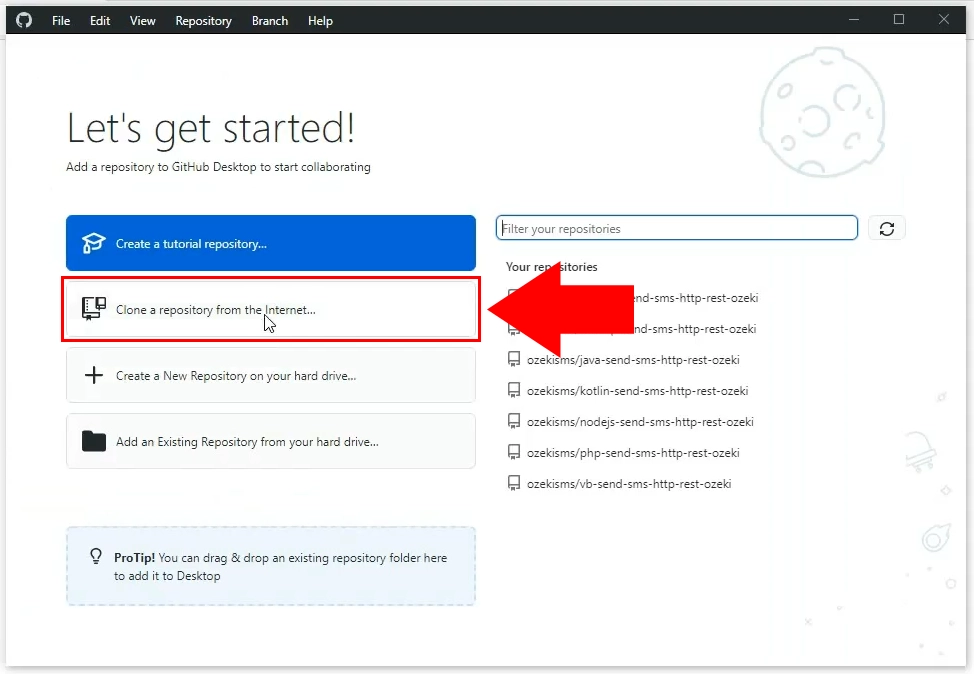
Copiar el código URL
Ahora necesitas copiar la URL del repositorio que deseas clonar. Para hacerlo, abre GitHub en tu navegador y abre el repositorio. Para copiar la URL, tienes dos opciones posibles. La primera opción es buscar el botón verde Código ubicado sobre la lista de archivos (Figura 8). Haz clic en él y busca la URL. Si la encuentras, haz clic en el icono de copiar a la derecha. El otro método es simplemente copiar la URL desde el escritorio. Esto dará como resultado la misma URL.
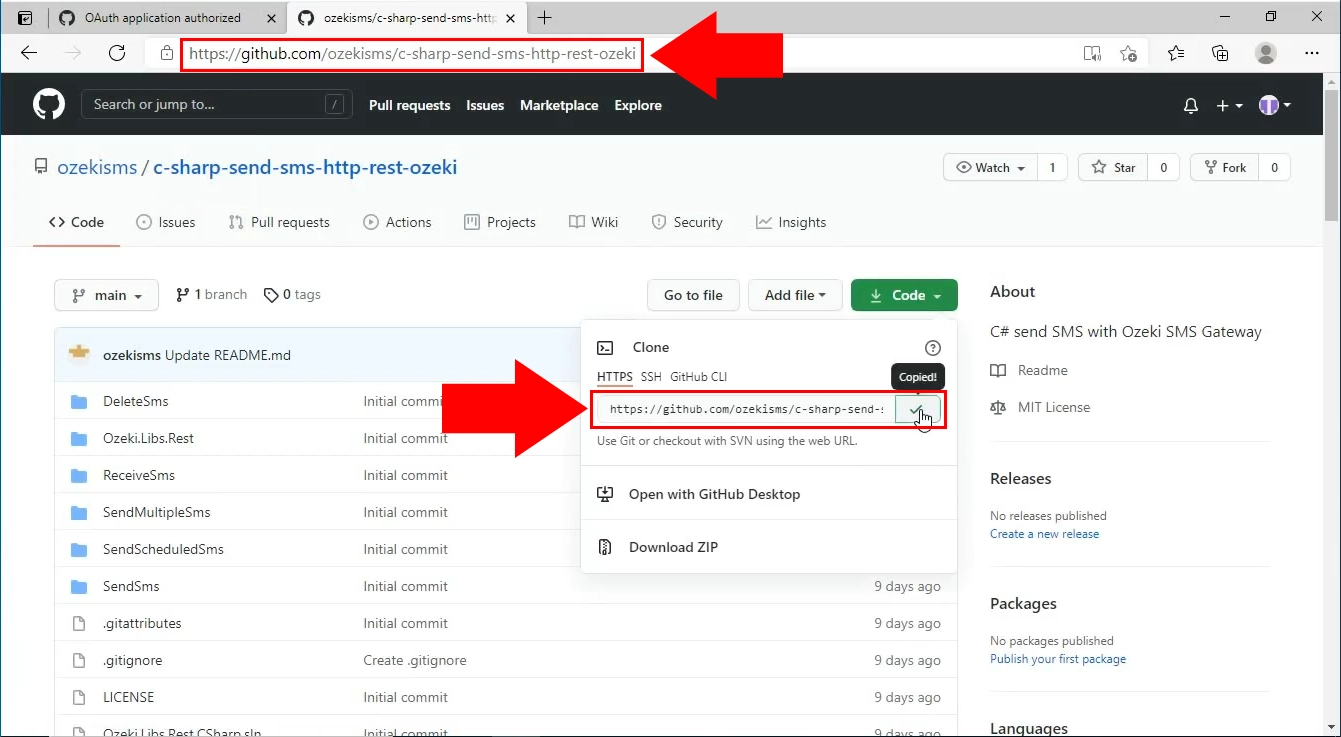
Clonar el repositorio
Pega la URL en el formulario de clonar repositorio. Aquí puedes establecer qué repositorio clonar con el cuadro de texto URL del repositorio (Figura 9). En Ruta local, debes proporcionar una ruta de acceso donde se creará una nueva carpeta para almacenar los archivos.
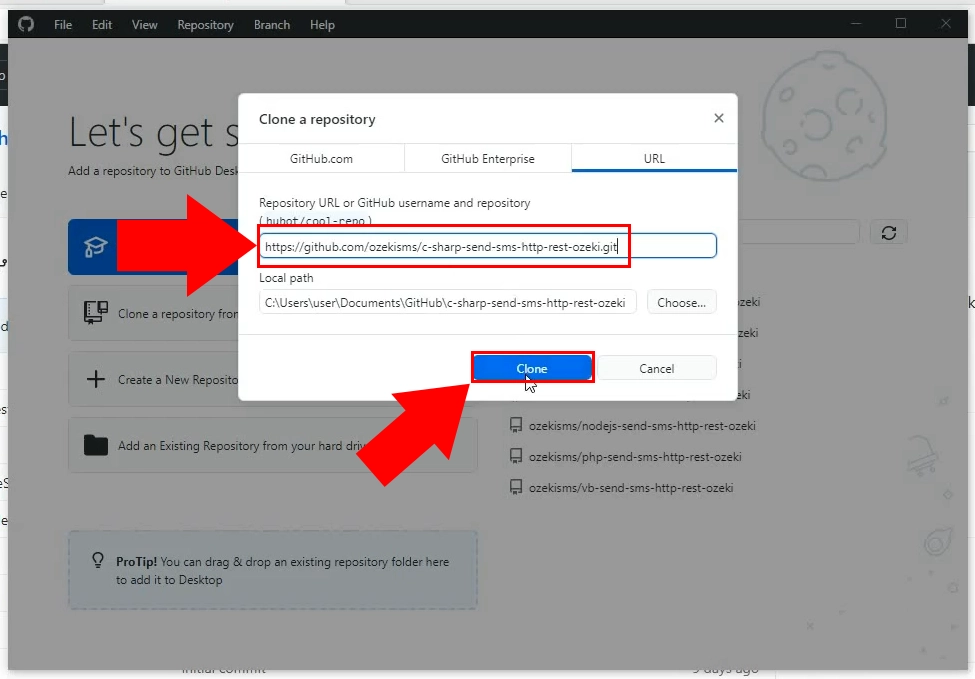
Encontrar el repositorio en tu computadora
Abre la carpeta que proporcionaste para clonar el repositorio. Para hacerlo, copia la ruta de acceso del formulario anterior y pégala en la barra superior del Explorador de archivos (Figura 10). Presiona enter y comenzará a cargar la carpeta.
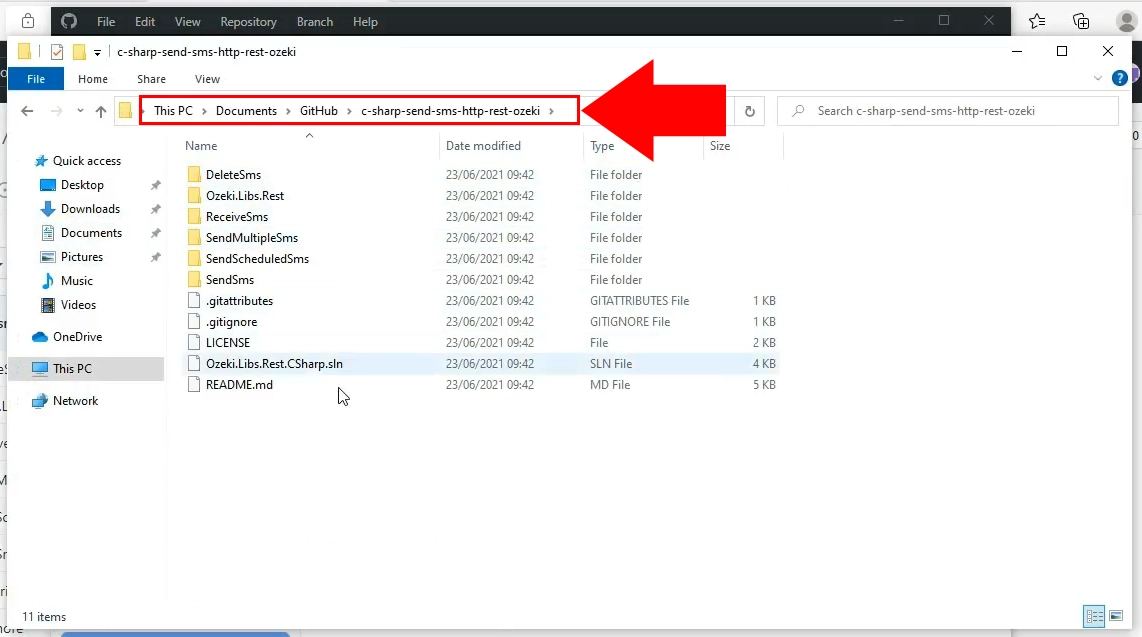
Cómo usar el repositorio
En el video final, aprenderás cómo usar el repositorio que acabas de clonar en tu computadora. El video comenzará con el directorio abierto donde se encuentran los archivos clonados. Terminará con el proyecto lanzado exitosamente para el envío de múltiples SMS. Aprenderás cómo lanzar un proyecto y cómo verificar su registro. El video dura solo 1:38 y presenta todos los pasos que necesitas seguir en un formato detallado.
Lanzar el proyecto de Visual Studio
Para lanzar el proyecto donde podrías editar el código, busca el archivo Ozeki.Libs.Rest.CSharp. Abre el archivo y se lanzará Visual Studio. Puedes editar el código allí según tus preferencias.
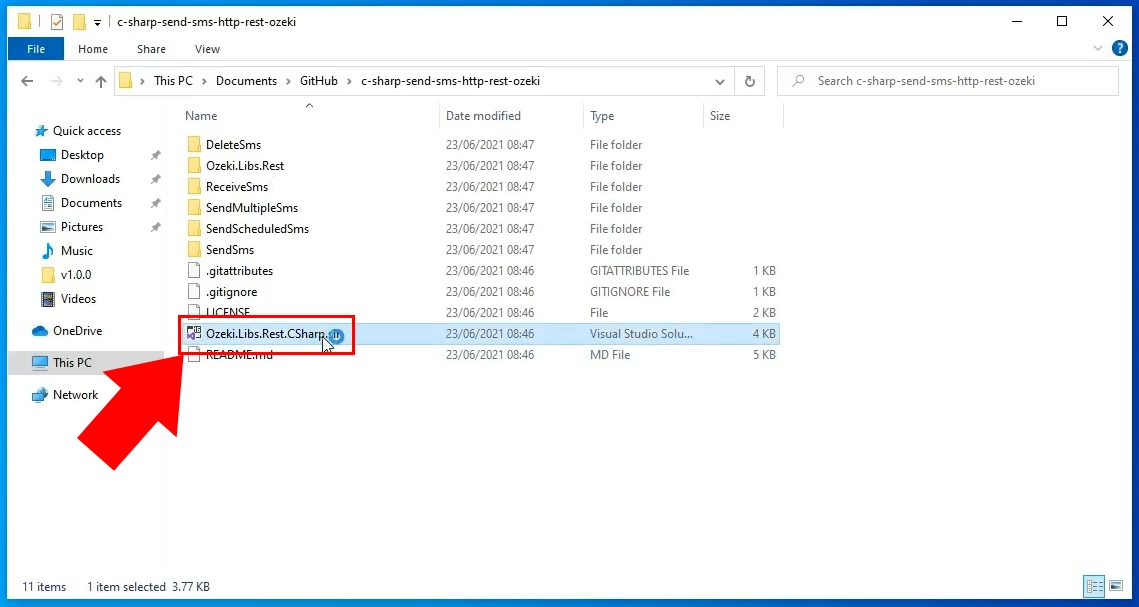
Comenzar a enviar mensajes SMS
Haz clic en el botón Enviar Sms ubicado en la parte superior de la GUI de la aplicación (Figura 12). Esto iniciará el script y podrás comenzar a enviar mensajes SMS. En el panel del editor de código, puedes hacer cambios al código para ejecutarlo personalizado.
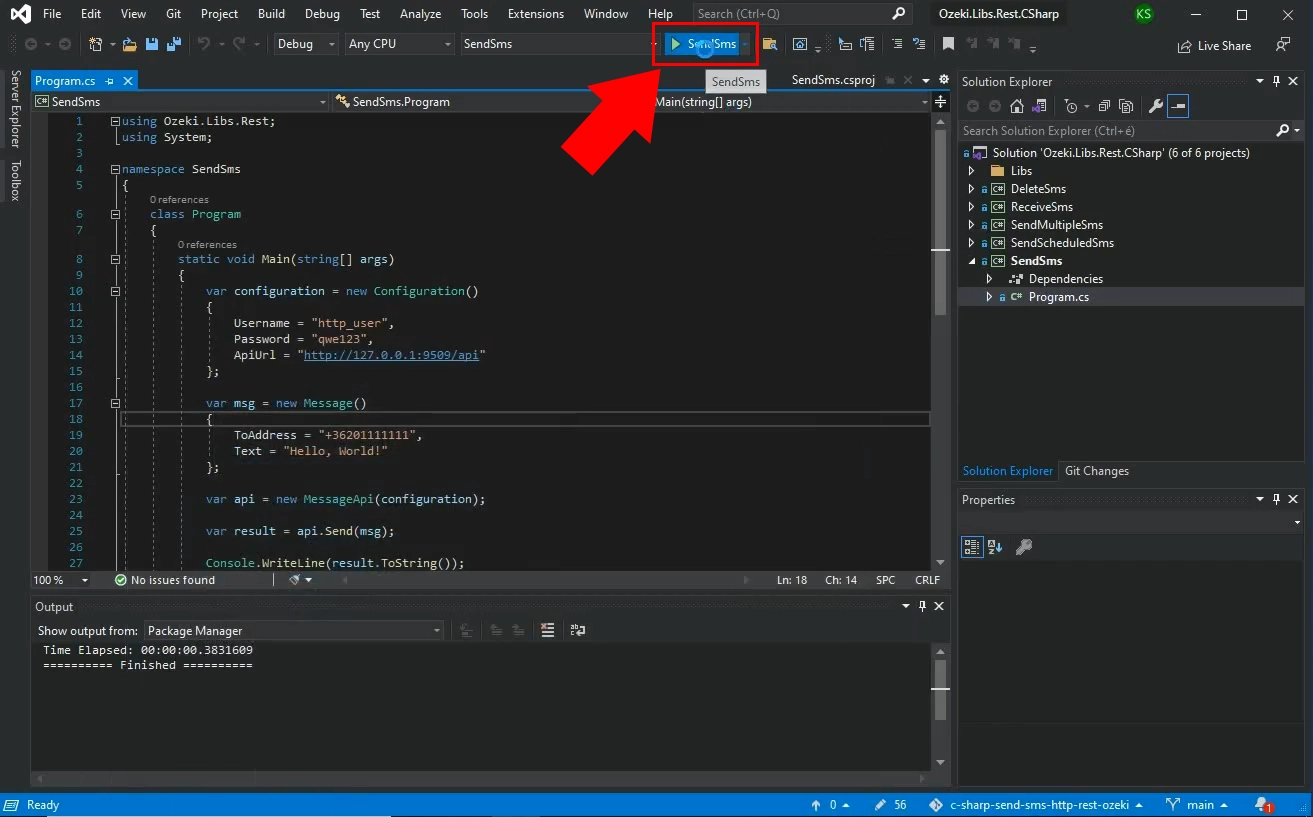
Respuesta del proyecto
Ahora obtendrás la respuesta del proyecto en C#. Verás el resultado del proceso de envío de SMS, el número de teléfono del destinatario y el cuerpo del mensaje. Como puedes ver en la Figura 13, lo verás impreso en una ventana de consola.
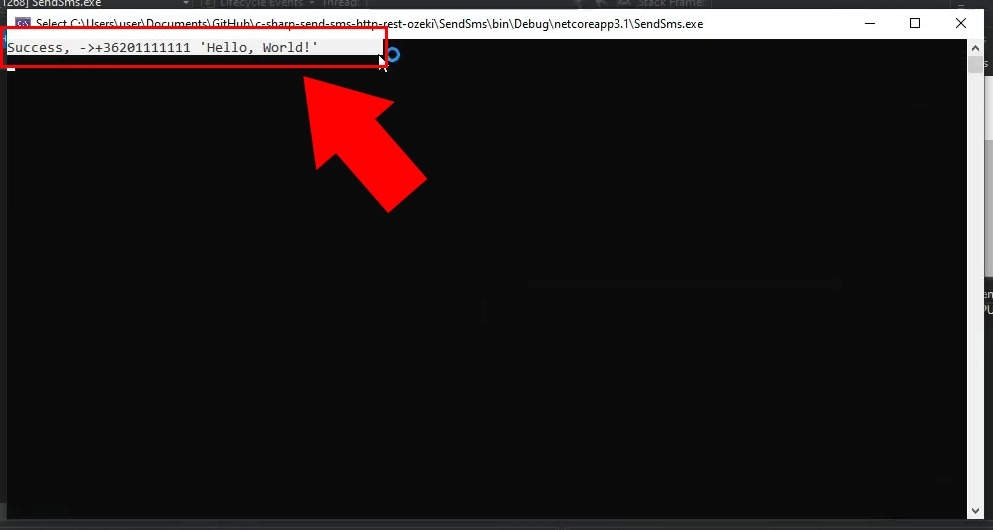
SMS enviado en Ozeki SMS Gateway
En caso de un proceso de envío exitoso, puedes ver el mensaje enviado en la
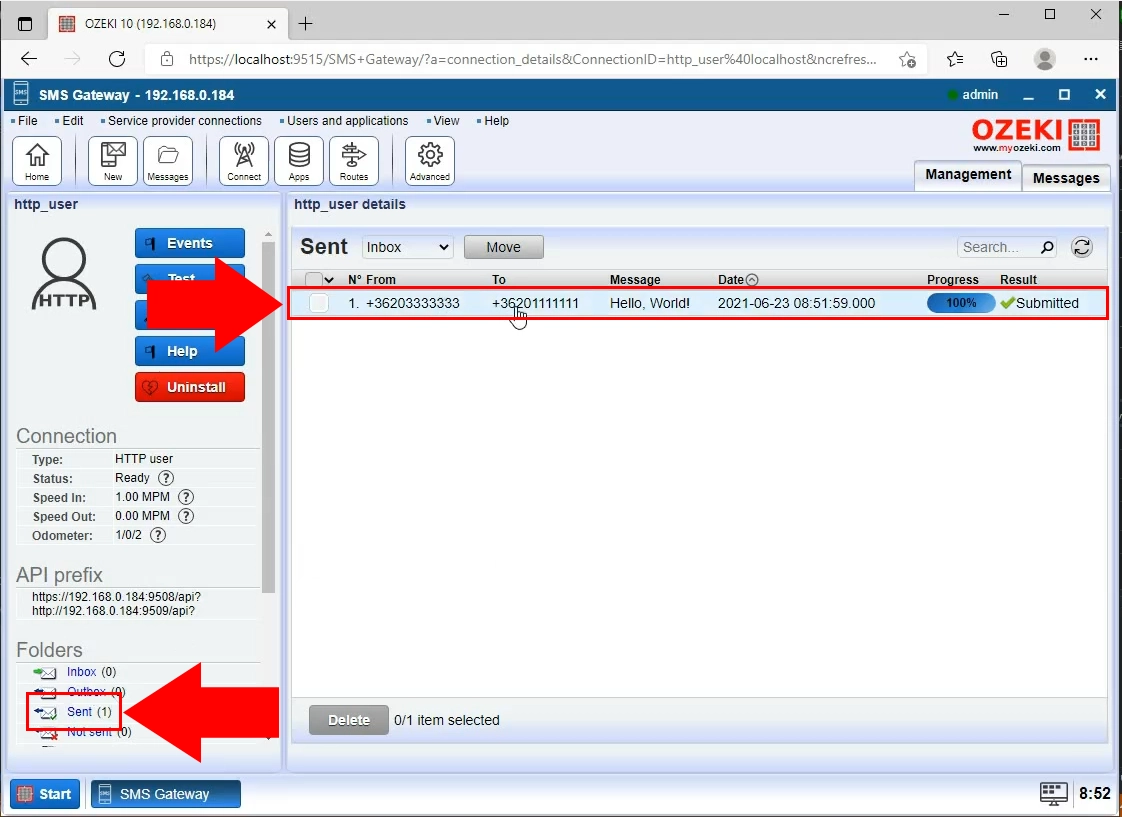
Reflexiones finales
Este artículo tenía la intención de explicar cómo obtener la API de SMS en C# desde GitHub. Siguiendo estas instrucciones, puedes crear la solución en cuestión de minutos. Enviar mensajes SMS es rápido y sencillo con esta innovación usando Ozeki SMS Gateway. Es importante destacar que Ozeki SMS Gateway te permite registrar mensajes SMS en una base de datos y ofrece varias capacidades de informes para brindar más información sobre tu comunicación SMS, por lo que las funciones de supervisión están disponibles para ti.
Si deseas recibir más datos interesantes sobre los beneficios de otras soluciones similares, abre la página de tutoriales de Ozeki donde puedes leer sobre temas como eliminación en C#.
Ahora lo único que queda por hacer es descargar Ozeki SMS Gateway y ¡empezar a trabajar!
